Enregistrer, modifier et corriger la synchronisation des batteries multipistes dans Logic Pro pour Mac
Découvrez comment garder vos pistes de batterie synchronisées lors de leur enregistrement ou de leur modification, et comment utiliser la quantification pour corriger la synchronisation.
Enregistrer et modifier des pistes de batterie
Pour vous assurer que les batteries multipistes sont synchronisées lorsque vous les enregistrez ou lorsque vous les modifiez, créez un groupe pour les pistes de batterie, enregistrez et modifiez les pistes de batterie en tant que groupe, puis mettez-les sur un seul niveau et fusionnez-les une fois l’enregistrement terminé et les modifications effectuées.
Créer un groupe
Créez d’abord un groupe pour les pistes de batterie. Il est recommandé de le faire avant d’enregistrer les pistes, mais vous pouvez le faire par la suite si nécessaire. Cependant, vous devez créer le groupe avant de commencer à modifier les pistes de batterie.
Choisissez Logic Pro > Réglages (ou Préférences), cliquez sur Avancé, puis assurez-vous que l’option Activer toutes les fonctionnalités est sélectionnée.
Dans la tranche de console de l’une des pistes de batterie, cliquez sur l’emplacement du groupe, puis choisissez un nouveau groupe dans le menu, comme « Groupe 1 : (nouveau) »
Dans l’inspecteur de groupe qui s’ouvre, cliquez sur , puis sélectionnez les options de modification et d’enregistrement. Si vous prévoyez de quantifier vos pistes de batterie, choisissez Quantification verrouillée.
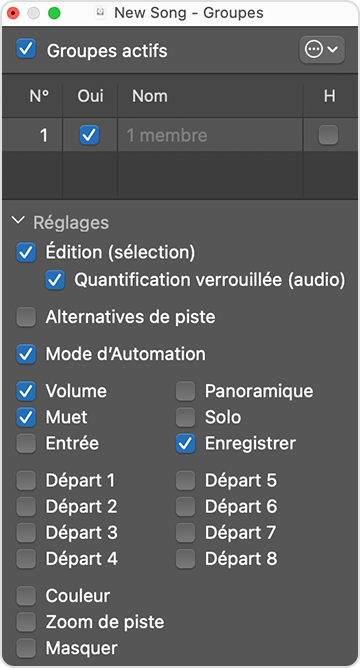
Pour renommer le groupe, double-cliquez sur le nom du groupe en haut de l’inspecteur de groupe.
Ouvrez la table de mixage, puis cliquez sur l’emplacement du groupe des autres tranches de console de pistes de batterie en maintenant la touche Option enfoncée pour les assigner au nouveau groupe.
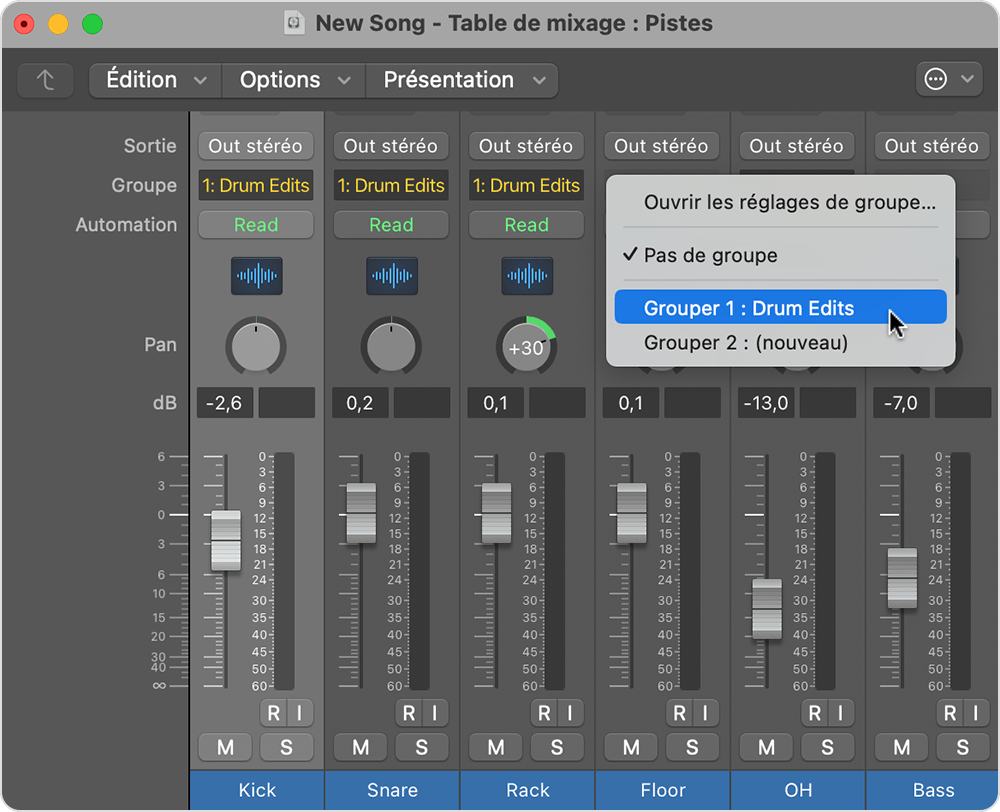
Enregistrer et modifier
Enregistrez les pistes de batterie. Une fois l’enregistrement terminé, vous pouvez modifier vos pistes de batterie. Si vous avez sélectionné l’option d’édition dans l’inspecteur de groupe, les modifications apportées sont appliquées à toutes les pistes de batterie. Si vous avez enregistré plusieurs prises, utilisez le comping rapide par glissement pour créer une prise composite.
Mettre les dossiers de prises sur un seul niveau et les fusionner
Une fois l’accompagnement terminé et les modifications effectuées, mettez les dossiers de prises sur un seul niveau et fusionnez-les. Cela vous permet de vous assurer que toutes les pistes du groupe ont la même position de départ et la même longueur.
Sur l’une des pistes du groupe, choisissez la prise composite que vous souhaitez conserver dans le menu contextuel Dossier de prises.

Choisissez Mettre sur un seul niveau et fusionner dans le menu. Toutes les pistes du groupe sont mises sur un seul niveau et fusionnées.
La fusion de toutes les régions et prises sur chaque piste en un seul fichier audio permet de réduire les risques d’écarts. De plus, comme la détection d’éléments transitoires est basée sur les fichiers, vous ne devez effectuer le processus de réglage des éléments transitoires qu’une seule fois pour chaque piste servant de référence Q. Une fois les pistes de batterie mises sur un seul niveau et fusionnées, vous pouvez corriger les écarts de synchronisation à l’aide de la quantification.
Corriger la synchronisation de vos pistes de batterie
Vous pouvez utiliser la quantification pour corriger la synchronisation de vos pistes de batterie après l’enregistrement, la modification, la fusion et la mise à niveau des prises sur un seul niveau. Si vous souhaitez quantifier vos pistes de batterie, choisissez les pistes à définir en tant que pistes de référence Q pour le groupe, activez le mode Flex sur les pistes, puis ajustez la synchronisation.
Choisir des pistes servant de référence Q
Les pistes de référence Q déterminent la quantification des autres pistes du groupe. Pour obtenir des résultats optimaux dans la plupart des cas, choisissez la piste de caisse claire et de grosse caisse (ou les pistes contenant les instruments principaux pour déterminer le rythme). Si vous avez utilisé plusieurs microphones sur l’une ou l’autre des batteries, choisissez une piste pour chacun d’entre eux.
Dans l’en-tête de piste de la section Pistes, désactivez les boutons de référence Q de toutes les pistes du groupe. Le bouton est vert lorsque la référence Q est activée et gris lorsqu’elle est désactivée.
Dans l’inspecteur de groupe, décochez la case Activé du nouveau groupe de batterie afin de le désactiver.
Ouvrez l’une des pistes que vous souhaitez utiliser comme référence Q dans l’éditeur de fichier audio, puis choisissez Fichier audio > Détecter les éléments transitoires.
Une fois le fichier analysé par Logic, vérifiez les éléments transitoires dans l’éditeur de fichier audio pour vous assurer qu’ils sont correctement positionnés. Dans l’éditeur de fichier audio, vous pouvez ajouter ou supprimer des marqueurs d’éléments transitoires, déplacer des éléments transitoires mal positionnés ou ajouter ou supprimer manuellement des éléments transitoires.
Répétez ces étapes pour toutes les autres pistes que vous utilisez comme références Q. Vous n’avez pas besoin d’ajuster les éléments transitoires des autres pistes du groupe. Leur synchronisation sera ajustée avec une précision d’échantillonnage basée sur les éléments transitoires des pistes utilisées comme références Q.
Réactivez le groupe de batterie, puis activez les boutons de référence Q sur les pistes dont vous avez analysé les éléments transitoires.
Si vous souhaitez modifier des pistes dans l’éditeur de fichier audio après avoir activé le bouton de référence Q de ces pistes, assurez-vous de le désactiver avant d’apporter des modifications. Les modifications d’éléments transitoires ne seront pas répercutées sur vos ajustements de synchronisation ultérieurs si le bouton de référence Q des pistes en question est activé.
Activer le mode Flex
Pour activer le mode Flex sur toutes les pistes du groupe, cliquez sur le menu contextuel Flex dans l’inspecteur de pistes de l’une des pistes utilisée comme référence Q, puis choisissez l’un des modes Flex. Pour les batteries, le mode Slicing (Découpage) est généralement le meilleur choix, mais n’hésitez pas à expérimenter avec les autres modes.
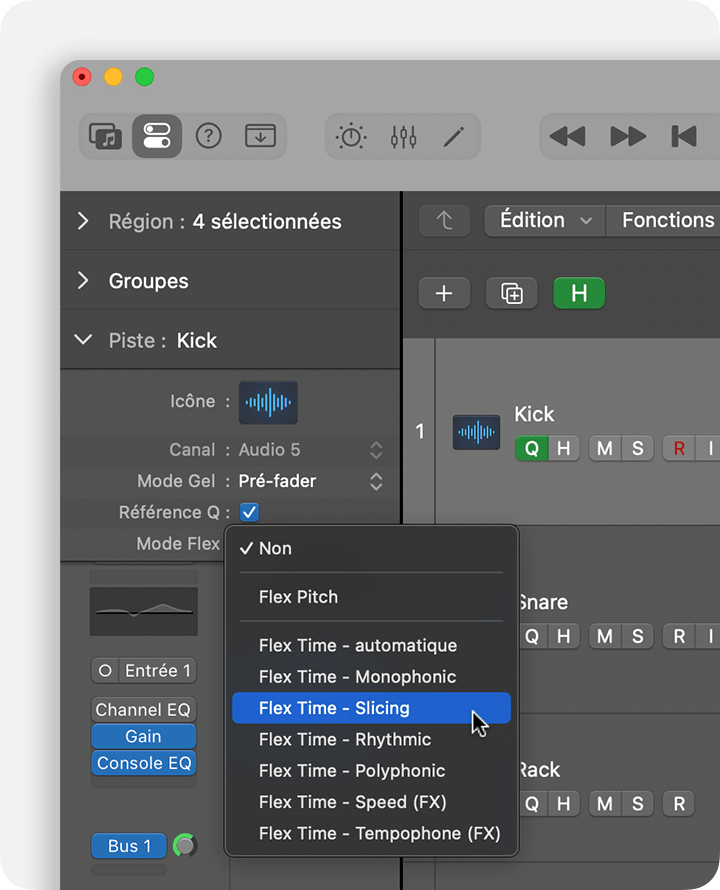
Cliquez sur le menu Édition de la section Pistes, puis choisissez Afficher le mode Flex Pitch/Time.
Appliquer les réglages de synchronisation
Effectuez vos réglages de synchronisation. Par exemple, appliquez la quantification aux pistes ou insérez manuellement des marqueurs Flex et faites glisser des fichiers audio des pistes de référence vers les positions souhaitées.
Lors de l’application de la quantification, vous pourrez constater que Logic Pro quantifie certains éléments transitoires à des positions inattendues. Par exemple, si vous choisissez une valeur de quantification à la croche, un élément transitoire placé entre les positions de la grille comme une double croche est déplacé vers la croche la plus proche aux endroits où il n’y a pas d’élément transitoire sur la grille à la croche. Vous pouvez éviter cela en définissant une valeur Q-Échelle adéquate dans l’inspecteur de région :
Sélectionnez l’une des pistes du groupe.
Dans l’inspecteur de région de la piste, cliquez sur le triangle d’expansion Plus.
Cliquez sur les boutons fléchés vers le haut et vers le bas à droite du réglage Q-Échelle.
Choisissez une valeur relativement courte comme le triolet de doubles croches ou le triolet de triples croches. Expérimentez jusqu’à ce que vous obteniez le résultat souhaité.
La valeur Q-Échelle limite la quantification aux éléments transitoires qui correspondent à la valeur que vous choisissez. Par exemple, si vous optez pour une valeur de 1/32, un élément transitoire distant de plus d’une triple croche de la grille de quantification choisie ne sera pas quantifié.
Vous pouvez utiliser des valeurs Q-Échelle négatives pour déplacer les éléments transitoires qui ne correspondent pas à la valeur de quantification que vous avez choisie. Cela peut permettre de conserver un rendu naturel de la performance, tout en quantifiant les éléments transitoires qui ne correspondent pas à l’échelle sélectionnée.
Besoin d’aide supplémentaire?
Expliquez-nous la situation et nous vous suggérerons des solutions.
